iPhoneの空き容量が足りないせいで、iPhoneがノロノロとしか動かなくなってしまうのでしょうか。iPhoneに溜まった写真や動画やメッセージなどファイルをPCまたは他のiPhoneに転送しないと、新しいファイルを書き込めなくなったり、クラッシュしやすくなったり、iOSさえダウンロードできなくなったりすることがあります。iPhoneの容量不足を解消するように、適当にiPhoneのファイルを転送してから、削除することが賢明です。ご存知の通り、iPhone側から写真、ミュージック、連絡先、メッセージなどファイルをPC・他のiOSデバイスに転送することは簡単ではありません。
iPhoneのファイルを転送する際、素早く簡単に済むのは「FonePaw iOS転送」です。iPhone 6とiPhone 6 Plusを含み、iPhoneの全シリーズ及びiPod/iPadに最適化されたソフトです。iPhoneのメモリを解放しようかはたまたiPhoneのファイルをバックアップしようか、この転送ソフトはあなたの需要を満たします。
Windows Version DownloadMac Version Download
iPhoneのファイルを転送する二つの方法
ステップ1.「FonePaw iOS転送」を起動し、iPhoneを接続
iPhoneの写真ファイルを転送する手順を例として説明します。「FonePaw iOS転送」をPCにインストールして立ち上げます。次にiPhoneをPCに接続します。そうすれば、iPhoneの詳細がメイン画面に表示されます。
ヒント:メイン画面で鉛筆のマークをクリックすると、iPhoneの名前を直接に編集できます。

ステップ2.続いては需要によってファイルの転送方法を選択
方法1.iPhoneのファイルをPCに転送する手順
方法2.iPhoneからiPhoneへファイルを転送する手順
方法1.iPhoneのファイルをPCに転送する手順
左側で「写真」をクリックして、転送したい写真ファイルを選択して「エクスポート」→「PCにエクスポート」をクリックすれば、ファイルが自分で決めた保存先に転送されます。
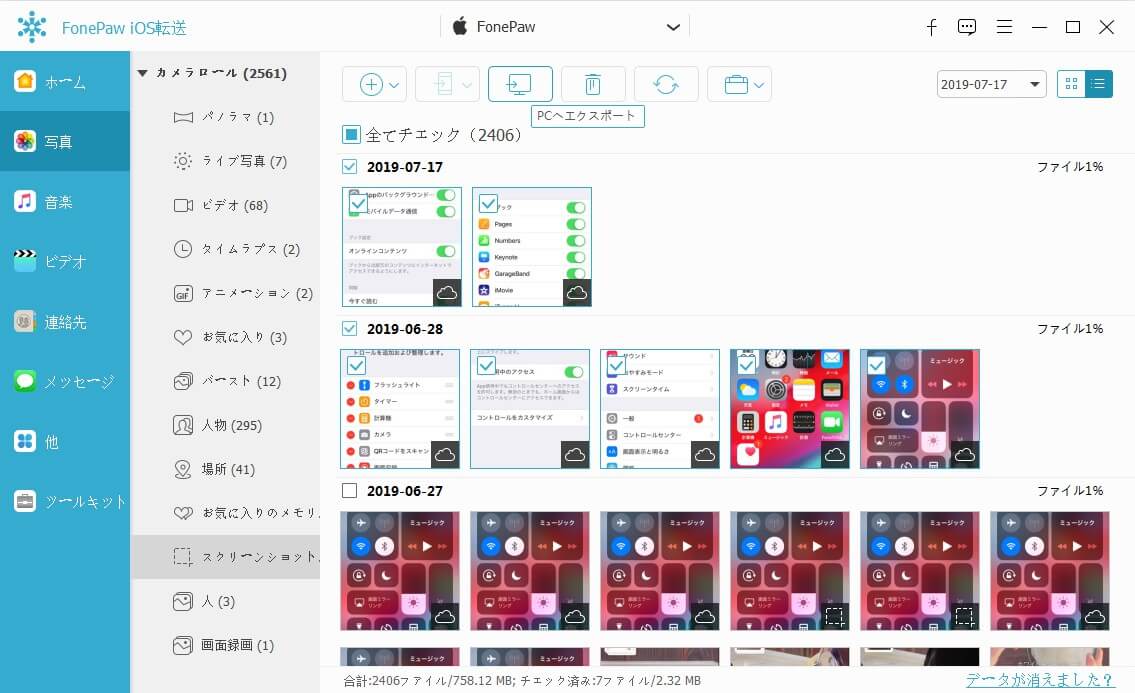
方法2.iPhoneからiPhoneへファイルを転送する手順
iPhoneの間でファイルを転送するには、PCに二台のiPhoneを接続して、左側の「写真」項目から転送したい写真ファイルを選んで「エクスポート」をクリックすると、「iPhone」の選択肢が出て来ます。このツールを通して、最大五台のiOSデバイスの間でファイルを相互転送できます。
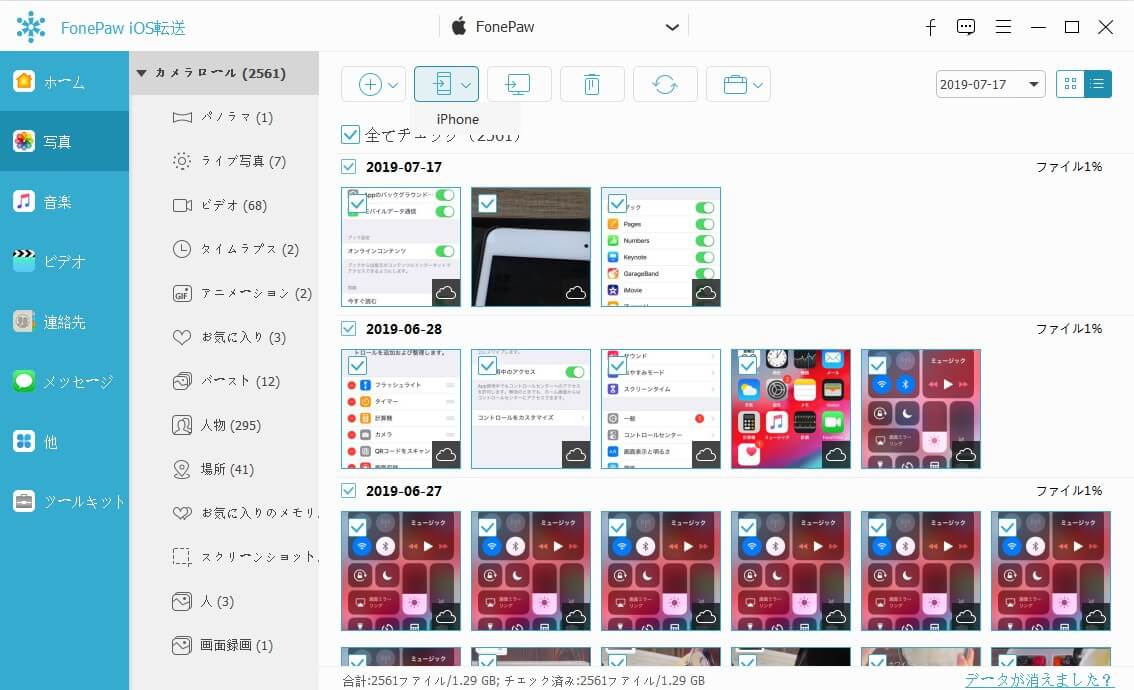
ヒント:チェックしたい写真がありましたら、ダブルクリックすることでフルサイズの写真を閲覧することができます。
音楽、ムービー、着信音、ボイスメモ、テレビ番組などファイルを転送するには、「メディア」項目をクリックしてください。
 オンラインPDF圧縮
オンラインPDF圧縮 オンラインPDF圧縮
オンラインPDF圧縮


